Versions Compared
Key
- This line was added.
- This line was removed.
- Formatting was changed.
| Anchor | ||||
|---|---|---|---|---|
|
| Table of Contents | ||||||||
|---|---|---|---|---|---|---|---|---|
|
Produto: maxPedido
1.0 Objetivo
1.1 A exportação e importação de pedidos é utilizada quando é necessário realizar uma limpeza na base onde os arquivos são exportados e após a limpeza são importados novamente. É também utilizada pelo RCA/vendedor para fazer um backup do pedido antes de atualizar a versão do aplicativo.
| Warning | ||
|---|---|---|
| ||
Dependendo da quantidade de pedidos, o processo de importação pode ser tornar demorado. Recomenda-se realizá-lo após o expediente. |
2.0 Exportando Pedidos
2.1 Clique no menu Image Removed
![]() Image Added localizado no canto superior direito na tela inicial em Ferramentas
Image Added localizado no canto superior direito na tela inicial em Ferramentas
Image Removed
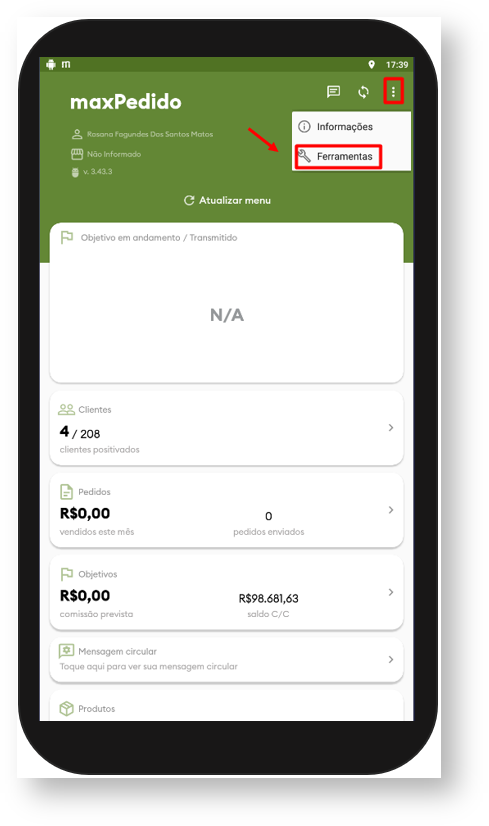 Image Added
Image Added
1.2 Na tela de ferramentas clique em Exportar Pedidos, Irá surgir um pop-up informando a quantidade de pedidos que foram exportados, clique em OK para confirmar.
Image Removed*Como importar e exportar pedidos no maxPedido
 Image Added
Image Added
| Warning |
|---|
Antes de realizar a limpeza de dados certifique-se se que os Pedidos foram devidamente exportados para o aparelho. Dependendo da versão do Android essas nomenclaturas podem sofrer alteração. Gerenciamento de armazenamento>> Pasta Máxima>>Pasta maxPedido. Para se certificar de que os dados exportados não serão perdidos orientamos que renomeei a pasta ou movimenta-a para outro local dentro do aparelho, desta forma na hora da limpeza o aplicativo não reconhecerá como um dado a ser excluído. |
3.0 Limpeza da Base de dados
3.1 Em configurações do aparelho, localize a opção de Apps e Notificações e selecione o aplicativo do maxPedido.
Image Removed
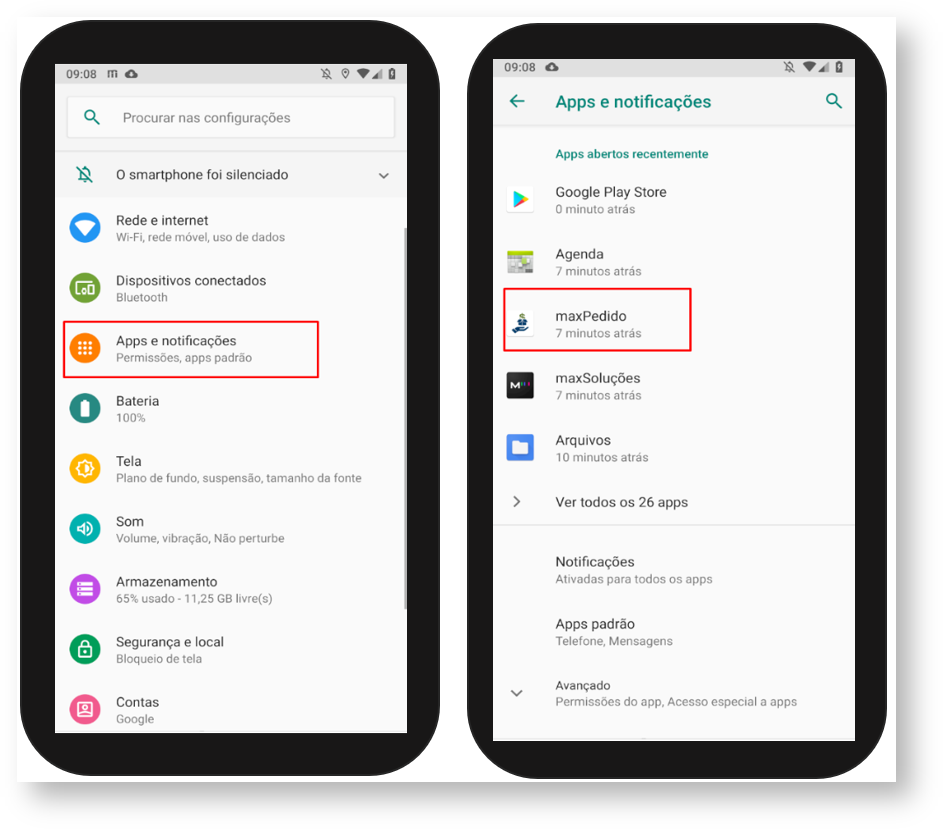 Image Added
Image Added
3.2 Clique em Armazenamento e depois em Limpar Armazenamento.
Image Removed
*Como importar e exportar pedidos no maxPedido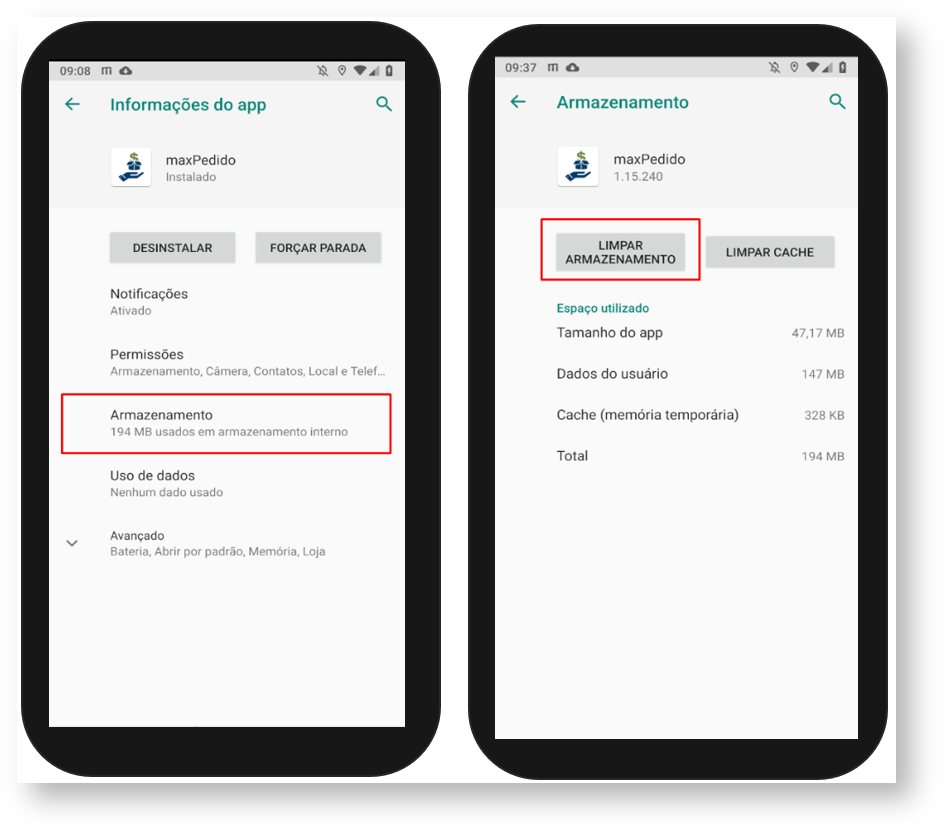 Image Added
Image Added
4.0 Importando Pedidos
4.1 - Após realizar o processo de limpeza da base ou backup do pedido, ainda em ferramentas conforme item 2.1 , clique na opção Importar Pedidos. Irá surgir um pop-up informando a quantidade de pedidos que foram importados, clique em OK para confirmar.
Image Removed
*Como importar e exportar pedidos no maxPedido
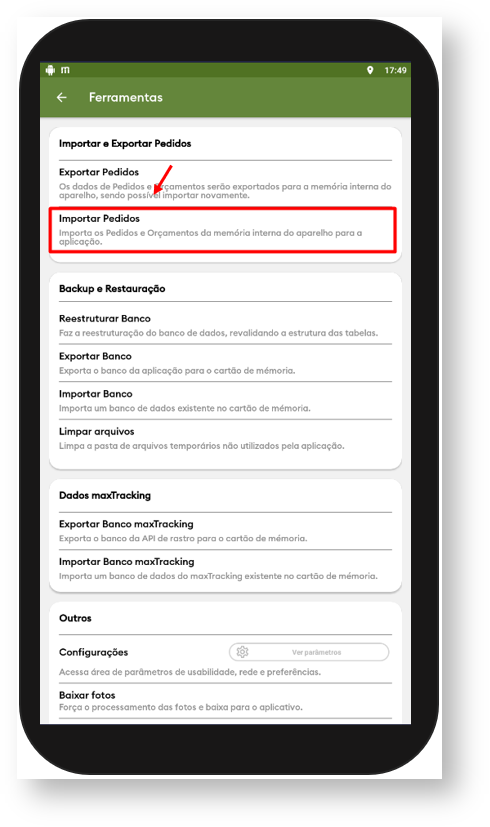 Image Added
Image Added
 Image Added
Image Added
Artigos Relacionados
| Content by Label | ||||||||||||||||||
|---|---|---|---|---|---|---|---|---|---|---|---|---|---|---|---|---|---|---|
|
Artigo Revisado pelo Analista Filipe Padilha.
